BBK LR-018: ФУНКЦИИ ТЕЛЕФОНА
ФУНКЦИИ ТЕЛЕФОНА: BBK LR-018
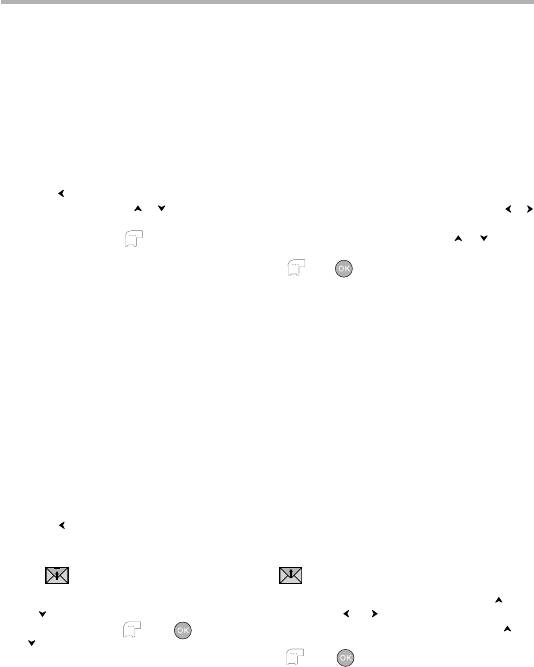
ФУНКЦИИ ТЕЛЕФОНА
• Сохранить и передать – сохранение сообщения в папку "Исходящие сообщения" и отправка.
• Сохранить – сохранение сообщения в папку "Исходящие сообщения" без отправки.
• Сохранить как отложенное сообщение – отправка сообщения через определенное время.
Для того чтобы отправить сообщение через заданный промежуток времени, войдите в раздел
Сохранить как отложенное сообщение. Введите желаемую дату и время отправки сообщения.
• Добавить номер − добавление нового номера получателя данного сообщения.
• Редактировать номер – редактирование номера получателя.
• Удалить номер − удаление номера из списка получателей.
Входящие сообщения
Для того чтобы просмотреть входящие сообщения, выберите в главном меню раздел
"Сообщения", затем "Входящие сообщения". Или в режиме ожидания нажмите
клавишу , затем "Входящие сообщения". На дисплее отобразится список входящих сообщений.
1. С помощью клавиш и выберите необходимое сообщение. Используйте клавиши и
для перехода по страницам.
2. Нажмите клавишу , чтобы прочесть выбранное сообщение. Клавишами и Вы
можете пролистывать сообщение.
3. В режиме чтения сообщения нажмите клавишу или для входа в подменю:
• Ответить – отправка ответного сообщения.
• Переслать − отправка данного сообщения другому абоненту.
• Повторить вызов − сделать ответный вызов непосредственно отправителю сообщения.
• Взять Web−адрес – извлечение из сообщения Web−адреса.
• Сохранить номер − сохранение номера отправителя в телефонную книгу.
• Поместить на SIM−карту − сохранение данного сообщения на SIM−карту (и наоборот –
на телефон, если сообщение было сохранено на SIM−карте).
• В шаблон − сохранение сообщения в папку с шаблонами.
• Удалить − удаление выбранного сообщения.
Исходящие сообщения
В папке "Исходящие сообщения" хранятся сообщения, которые Вы уже отправили или только
сохранили, не отправляя. Вы можете редактировать эти сообщения и отправлять или отправлять
без изменений. А также производить те же действия, что и с входящими сообщениями.
Для того чтобы войти в папку "Исходящие сообщения", в главном меню выберите раздел
"Сообщения", затем "Исходящие сообщения". Или в режиме ожидания нажмите
клавишу , затем выберите раздел "Исходящие сообщения". На дисплее отобразится
список исходящих сообщений с указанием телефонного номера получателя или имени,
в случае если оно сохранено в телефонной книге, а также статуса сообщения
− отправленное сообщение− неотправленное сообщение
.
1. Для того чтобы выбрать необходимое исходящее сообщение, используйте клавиши
или ; для перехода по страницам используйте клавиши и .
2. Нажмите клавишу или , чтобы прочесть выбранное сообщение. Клавишами
и Вы можете пролистывать сообщение.
3. В режиме чтения сообщения нажмите клавишу или для входа в подменю:
• Передать сейчас − отправка сообщения немедленно.
• Редактировать и передать − отправка сообщения после редактирования.
• Взять Web−адрес – извлечение из сообщения Web−адреса.
• Сохранить номер – сохранение номера получателя в телефонную книгу.
• Поместить в телефон – сохраняет сообщение в память телефона.
• В шаблон − сохранение сообщения в папку с шаблонами.
• Удалить − удаление выбранного сообщения.
21
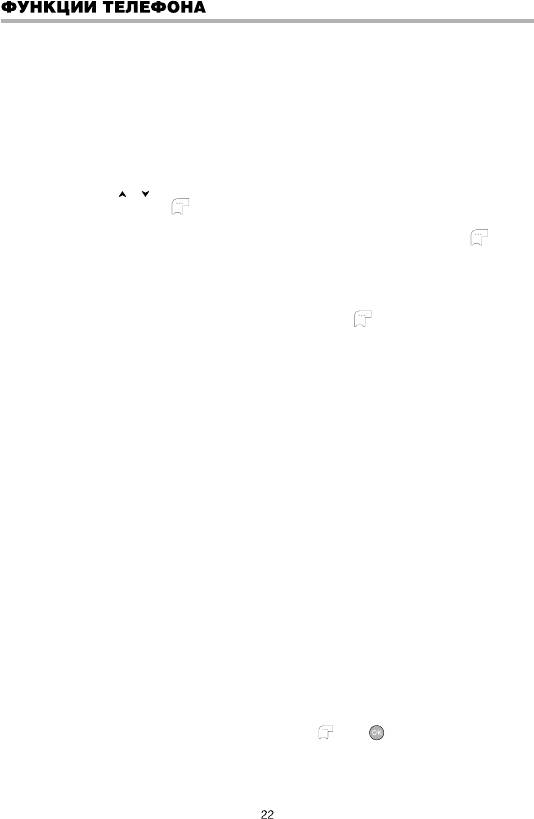
Последнее SMS−сообщение
В данном пункте меню сохраняется последнее набранное SMS−сообщение. Например,
если Вы набрали сообщение, но по каким−либо причинам вышли из меню SMS−сообщений.
Для того чтобы посмотреть или редактировать последнее набранное SMS−сообщение,
войдите в раздел "Сообщения" и выберите пункт "Последнее SMS".
Отложенные сообщения
Данная функция позволяет отправить сообщение через заданный промежуток времени.
Для этого войдите в раздел "Сообщения", затем в "Отложенные сообщения". На дисплее
появится список отложенных сообщений. Если отложенное сообщение отсутствует,
то высвечивается надпись "Время не выбрано".
С помощью клавиш и выберите необходимое сообщение или пустой пункт для его
создания и нажмите клавишу . На дисплее появится подменю:
• Просмотреть сообщение − просмотр сообщения. Если сообщение не было набрано, нажмите
Добавить новую запись и наберите сообщение. По окончании нажмите клавишу
и выберите пункт Готово.
• Просмотреть цель – просмотр телефонного номера или имени получателя, если он сохранен
в телефонной книге, а также списка получателей, если их несколько. Если телефонный
номер не набран, нажмите Добавить новую запись и введите номер или выберите его
из телефонной книги. Вы также можете редактировать список получателей. Для этого
в режиме просмотра списка получателей нажмите клавишу . Выберите необходимый
пункт: Добавить номер − в случае необходимости добавления получателя; Удалить номер −
в случае необходимости удаление получателя; Дополнительная передача − дополнительная
отправка сообщения.
• Просмотреть время – отображение заданной даты и времени для отправки сообщения.
Если дата и время не заданы, нажмите Редактировать и введите дату и время для отправки
сообщения.
• Отменить отложенное сообщение – отмена отложенного сообщения.
• Удалить – удаление отложенного сообщения.
Голосовая почта
Голосовая почта или автоответчик – это услуга, предоставляемая оператором сотовой сети.
Проверьте, пожалуйста, поддерживает ли Ваш оператор данную услугу и подключена ли она
у Вас.
Для того чтобы использовать функцию голосовой почты, Вам необходимо задать номер
голосового почтового ящика.
1. Войдите в меню "Голосовая почта" и выберите "Ввести номер". По окончании введения
номера нажмите Принять.
2. Для прослушивания голосовых сообщений Вашего автоответчика войдите в меню
"Голосовая почта" и выберите "Соединить".
ПРИМЕЧАНИЕ
• Если у Вас возникли какие−либо проблемы с использованием голосовой почты, пожалуйста,
обратитесь за помощью к Вашему поставщику услуг сотовой сети.
Информационные сообщения
Данная функция предоставляется поставщиком услуг сотовой сети. Информационные
сообщения – это односторонний прием информации, такой как прогноз погоды, состоянии
дорожного движения и т. д. Список доступных тем и их номера можно получить у Вашего
поставщика услуг сотовой сети.
Выберите пункт меню "Переслать" и нажмите клавишу или , чтобы войти в меню
информационных сообщений:
• Чтение − чтение самого последнего информационного сообщения. Для чтения длинного
сообщения используйте клавиши направления, для перехода к следующему сообщению
нажмите Следующий.
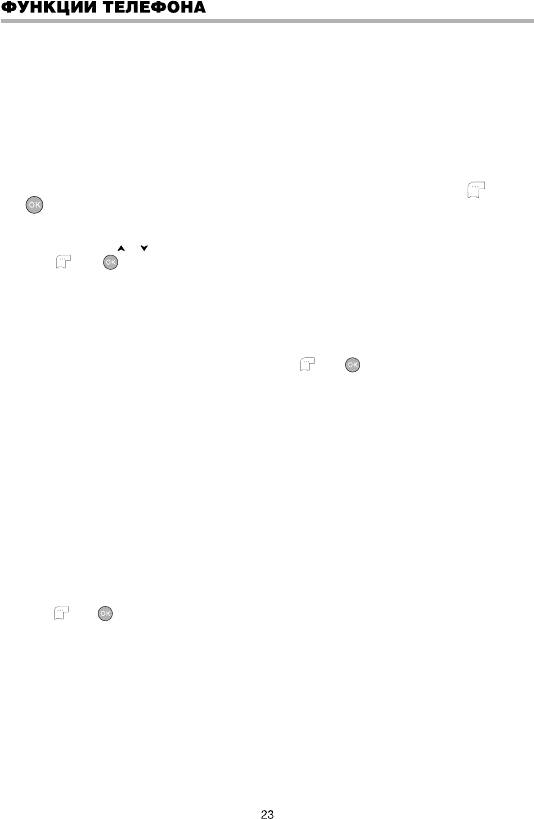
• Прием – активация получения информационных сообщений
• Список каналов – каналы информационных сообщений. Вы можете редактировать список
каналов. Для этого войдите в "Список каналов" и выберите необходимый пункт: Добавить
канал − добавление канала в список; Просмотреть каналы − просмотр списка каналов.
Для удаления канала зайдите в Просмотреть канал, выберите необходимый канал и нажмите
Удалить.
• Язык − выбор языка информационных сообщений.
Шаблоны SMS−сообщений
С помощью данной функции Вы можете создавать и сохранять собственные шаблоны
сообщений, а также использовать уже имеющиеся.
Для этого в разделе "Сообщения" выберите пункт "Шаблоны" и нажмите клавишу
или .
На дисплее отобразится список шаблонов. Если шаблон отсутствует, то в списке он будет
обозначаться, как "Пусто".
С помощью клавиш и выберите необходимый шаблон или пустой шаблон и нажмите
клавишу или для входа в подменю:
• Редактировать − редактирование шаблона.
• Написать сообщение – редактирование и отправка шаблона как сообщения.
• Удалить − удаление шаблона.
Настройка SMS−сообщений
В данном разделе находятся настройки SMS−сообщений. В разделе "Сообщения"
выберите пункт "Настройка SMS", нажмите клавишу или для входа в настройки
сообщений.
1. SMS−центр – сохранение номера центра SMS−сообщений, который используется
для передачи текстовых сообщений. Номер SMS−центра предоставляется Вам поставщиком
услуг сотовой сети.
2. Период действия – установка времени, в течение которого сообщение хранится
в SMS−центре, где производятся попытки его отправить, если по какой−либо причине оно
не было доставлено получателю сразу. Вы можете выбрать один из периодов действия
SMS−сообщения: 1 час, 6 часов, 12 часов, 24 часа, 72 часа, 1 неделя, максимум.
3. Отчет о доставке − активации функции получения отчета о доставке сообщений. Данная
функция позволяет запрашивать отчеты о доставке сообщений. Данная услуга
предоставляется оператором сотовой сети.
Состояние памяти
С помощью данной функции Вы можете проверить наличие свободного и заполненного места
в памяти телефона или SIM−карты.
Для этого в разделе "Сообщения" выберите пункт меню "Состояние памяти" и нажмите
клавишу или .
Удалить все сообщения
С помощью данной функции Вы можете удалить ненужные SMS−сообщения: входящие
сообщения с SIM−карты; входящие сообщения, хранящиеся в памяти телефона; исходящие
сообщения с SIM−карты; исходящие сообщения, хранящиеся в памяти телефона; все
сообщения.
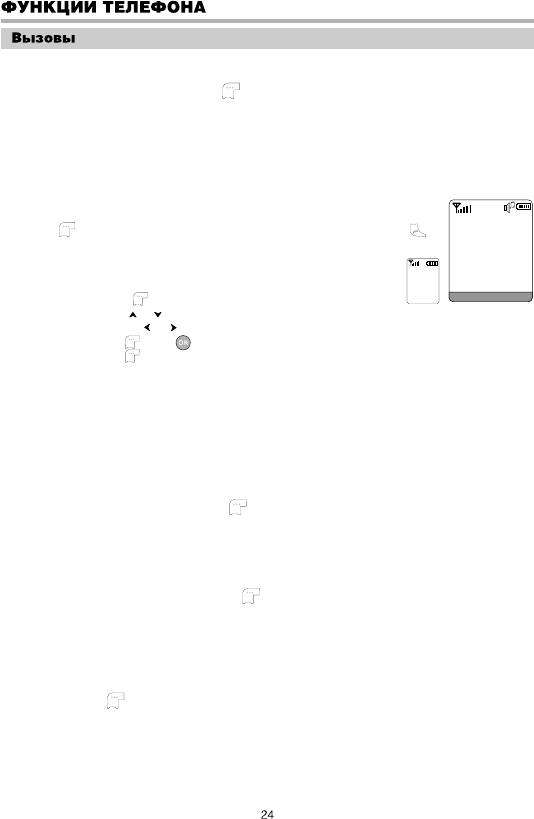
Телефон регистрирует телефонные номера входящих и исходящих вызовов, а также время,
дату и продолжительность вызовов.
В режиме ожидания нажмите клавишу дважды, чтобы войти в меню "Настройки вызовов".
ПРИМЕЧАНИЕ
• Входящие вызовы регистрируются только в том случае, если телефон включен, находится
в зоне действия сотовой сети и активирована функция определения номера вызывающего
абонента.
Пропущенные вызовы
"Пропущенные вызовы" отображаются на дисплее для напоминания Вам
о возможности ответить на пропущенные вызовы. Далее Вы можете нажать
клавишу , чтобы увидеть информацию о вызове; нажмите клавишу ,
Пропущ. вызовы: 1
чтобы набрать номер.
1. Чтобы отобразить список пропущенных вызовов, в меню
Пропущ.
вызовы: 1
"Вызовы" выберите пункт "Пропущенные вызовы"
Просмотр Назад
и нажмите клавишу .
С помощью клавиш и выберите необходимый номер. Для перехода по страницам
используйте клавиши и .
2. Нажмите клавишу или , чтобы посмотреть дополнительную информацию.
3. Нажмите клавишу еще раз, чтобы открыть дополнительное меню:
• Удалить − удаление выбранного вызова из списка пропущенных.
• Написать сообщение − написать сообщение для данного абонента.
• Редактировать − редактирование номера.
• Сохранить − сохранение номера как нового абонента или добавление его к уже
существующему.
• Удалить все − удаление всего списка пропущенных вызовов.
• Выход − выход из текущего меню.
Принятые вызовы
Чтобы отобразить список принятых вызовов, в меню "Вызовы" выберите пункт
"Принятые вызовы" и нажмите клавишу .
Телефон регистрирует до 20 последних принятых вызовов.
Вы можете произвести те же действия с принятыми вызовами, как и с пропущенными.
Исходящие вызовы
Чтобы отобразить список исходящих вызовов, в меню "Вызовы" выберите пункт
"Исходящие вызовы" и нажмите клавишу .
Телефон регистрирует до 20 последних исходящих вызовов.
Вы можете произвести те же действия с исходящими вызовами, как и с пропущенными.
Продолжительность вызова
С помощью этой функции Вы можете посмотреть продолжительность последнего вызова,
всех входящих, всех исходящих или всех вызовов в сумме. Для того чтобы очистить счетчик,
нажмите клавишу дважды.
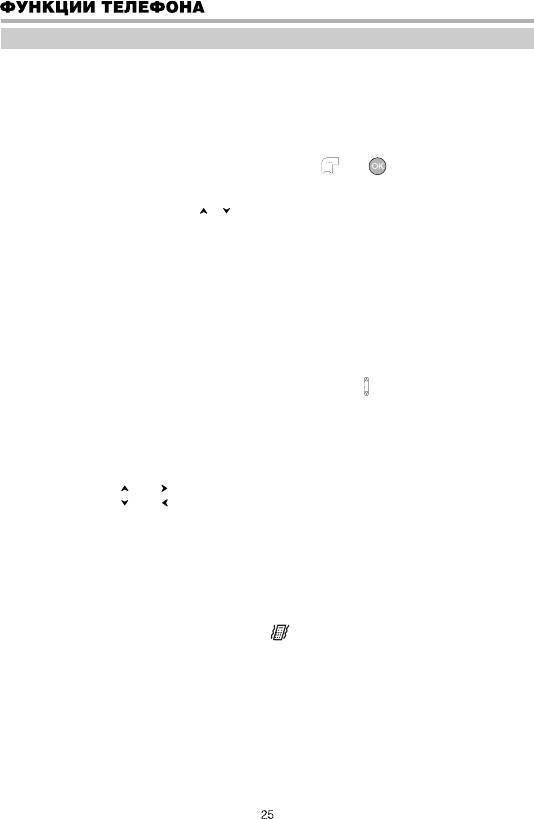
Настройки звонков
С помощью данной функции Вы можете настраивать различные параметры звукового сигнала,
такие как: мелодия, громкость, а также тип сигнала для входящих сообщений и звонков.
Мелодия звонка
Вы можете выбрать мелодию звонка для входящих вызовов и SMS−сообщений, выбрать
сигнал при нажатии на клавиши, активировать сигнал при открытии/закрытии телефона,
голосовое сообщение о текущем времени, а также при включении/выключении телефона.
Войдите в раздел "Мелодия звонка" и нажмите клавишу или . На дисплее появится
подменю:
1. Сигнал при вызове – выбор мелодии звонка для входящих вызовов. Войдите в меню Сигнал
при вызове, с помощью клавиш и поочередно прослушивая мелодии, выберите
понравившуюся мелодию и нажмите Выбрать. Вместо мелодии Вы можете выбрать голосовое
дублирование номера входящего звонка.
2. Сигнал приема – выбор звукового сигнала для входящих SMS−сообщений. Выберите сигнал
приема сообщения по аналогии с выбором мелодии входящего вызова.
3. Звук клавиш – выбор сигнала нажатия клавиш. Выберите сигнал нажатия клавиш. Вы можете
также выбрать голосовое дублирование при наборе номера. В этом случае, если Вы в режиме
ожидания будете осуществлять набор телефонного номера, Вы будете слышать голосовое
дублирование.
4. Сигнал открытия/закрытия – активация сигнала при открытии/закрытии телефона.
5. Проговорить время – активация голосового сообщения о текущем времени. При активации
данной функции в режиме ожидания или при закрытом телефоне Вы можете прослушать
голосовое сообщение о текущем времени с помощью клавиш , расположенных на боковой
панели телефона.
6. Сигнал включения/выключения – активация сигнала при включении/выключении телефона.
Громкость звонка
С помощью данной функции Вы можете регулировать уровень громкости сигнала входящего
вызова.
1. Нажмите клавишу или , чтобы увеличить уровень громкости.
2. Нажмите клавишу или , чтобы уменьшить уровень громкости.
Режим звонка
С помощью данной функции Вы можете установить режим звонка для входящих вызовов
и SMS−сообщений: Только мелодия, Только виброзвонок, Мелодия и виброзвонок,
Выключен (без звука).
ПРИМЕЧАНИЕ
• В режиме ожидания нажмите и удерживайте клавишу "
" для включения бесшумного режима
*
с виброзвонком. На дисплее появится значок . Нажмите снова и удерживайте клавишу "
"
*
для отключения бесшумного режима.
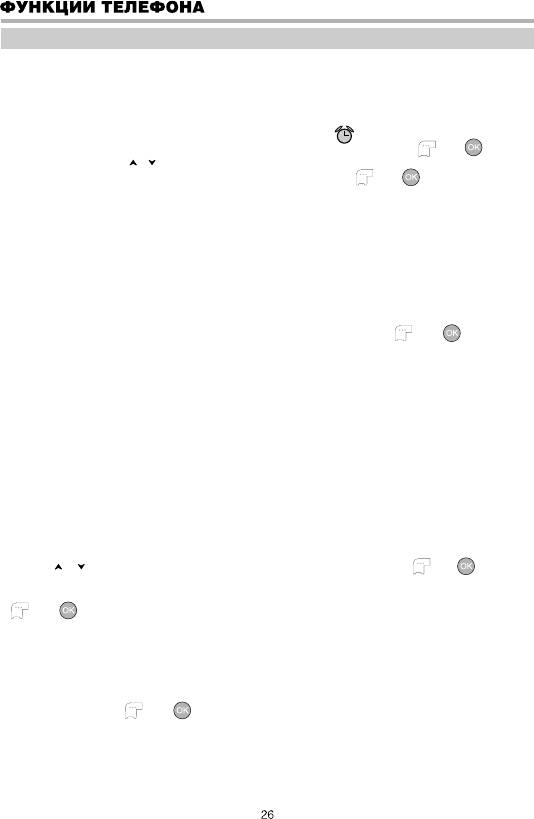
Работа и отдых
Данный раздел содержит большой выбор полезных функций, а также развлечений.
Будильник
Вы можете использовать телефон в качестве будильника и установить до 5 будильников.
Будильник будет работать независимо от того, включен телефон или выключен. После того
как вы установите будильник, на дисплее появится значок .
1. В разделе "Работа и Отдых" выберите "Будильник" и нажмите клавишу или .
2. С помощью клавиш и выберите один из будильников для его установки или
редактирования, если он уже установлен. Нажмите клавишу или , введите время
с помощью цифровых клавиш.
3. Затем выберите мелодию для текущего будильника.
4. Установите режим повтора будильника. Вы можете выбрать один из следующих режимов:
Каждый день, Понедельник – Пятница, Понедельник – Воскресенье, Один раз. Например,
при выборе режима Понедельник – Пятница − будильник будет включаться с понедельника
по пятницу.
5. Установите громкость сигнала будильника.
ПРИМЕЧАНИЕ
• Если будильник установлен, Вы можете редактировать его или отключить. Для этого в меню
"Будильник" выберите необходимый будильник и нажмите клавишу или . На дисплее
появится подменю:
1. Выключить – отключение текущего будильника.
2. Редактировать – редактирование настроек текущего будильника: времени, мелодии,
режима повтора и громкости.
Напоминания
С помощью данной функции Вы можете устанавливать напоминания на выбранный день.
1. Чтобы установить новое напоминание, в разделе "Работа и Отдых" выберите
"Напоминания", затем войдите в подраздел Выберите дату. Выберите необходимую дату
и нажмите Выбрать. На дисплее появится подменю:
• Добавить новую запись – добавление нового напоминания. Выберите пункт Добавить новую
запись, установите время для напоминания, затем введите заголовок напоминания, затем текст
и нажмите Готово.
• Просмотреть за сегодня – просмотр напоминаний на заданную дату. Выберите пункт
Просмотреть за сегодня. На дисплее появится одно или несколько напоминаний. С помощью
клавиш и выберите необходимое напоминание и нажмите клавишу или для
просмотра дополнительной информации о напоминании. Вы также можете редактировать
напоминание, для этого в режиме просмотра информации о напоминании нажмите клавишу
или . Выберите необходимый пункт: Изменить время − редактирование времени
напоминания; Редактирование содержания − редактирование текста напоминания; Удалить −
удалить напоминание.
2. Для того чтобы просмотреть все напоминания, а также редактировать их, в разделе "Работа
и Отдых" выберите "Напоминания", затем войдите в подраздел Органайзер. Выберите
необходимый пункт:
• Посмотреть все – просмотр всего списка напоминаний. Выберите одно из напоминаний
и нажмите клавишу или , чтобы посмотреть дополнительную информацию о нем.
• Удалить устаревшие записи – удаление устаревших напоминаний.
• Удалить все – удаление всех напоминаний.
• Состояние памяти – просмотр состояния памяти органайзера: количество напоминаний на
текущую дату, общее количество напоминаний и количество свободных ячеек для напоминаний.
Оглавление
- Выпуск 1.1
- СОДЕРЖАНИЕ
- ВВЕДЕНИЕ
- ВВЕДЕНИЕ
- РАСПОЛОЖЕНИЕ И ФУНКЦИИ ОРГАНОВ УПРАВЛЕНИЯ
- РАСПОЛОЖЕНИЕ И ФУНКЦИИ ОРГАНОВ УПРАВЛЕНИЯ
- РАСПОЛОЖЕНИЕ И ФУНКЦИИ ОРГАНОВ УПРАВЛЕНИЯ
- РАСПОЛОЖЕНИЕ И ФУНКЦИИ ОРГАНОВ УПРАВЛЕНИЯ
- РАСПОЛОЖЕНИЕ И ФУНКЦИИ ОРГАНОВ УПРАВЛЕНИЯ
- НАЧАЛО РАБОТЫ
- НАЧАЛО РАБОТЫ
- НАЧАЛО РАБОТЫ
- ФУНКЦИИ ТЕЛЕФОНА
- ФУНКЦИИ ТЕЛЕФОНА
- ФУНКЦИИ ТЕЛЕФОНА
- ФУНКЦИИ ТЕЛЕФОНА
- ФУНКЦИИ ТЕЛЕФОНА
- ФУНКЦИИ ТЕЛЕФОНА
- ФУНКЦИИ ТЕЛЕФОНА
- ФУНКЦИИ ТЕЛЕФОНА
- ФУНКЦИИ ТЕЛЕФОНА
- ФУНКЦИИ ТЕЛЕФОНА
- ФУНКЦИИ ТЕЛЕФОНА
- ПРОЧЕЕ
- ПРОЧЕЕ
- ПРОЧЕЕ
- BBK ELECTRONICS CORP., LTD.






